Pokud jste vášnivým uživatelem produktů Apple, oblek iTunes je nutností. A i když se nativně používá v systému MacOS, verze platformy Windows je docela dobře optimalizovaná a navržená. Stejně jako většina produktů Apple.
To však nedělá tento software dokonalým. Mnoho uživatelů zažilo problémy se službou Bonjour, základní součást sady iTunes. Jednou z nejčastějších chyb je kód „100“.
Abychom to vyřešili, poskytli jsme řešení, které je obecně považováno za nejvhodnější. Pokud máte problémy se službou Bonjour neustále, nezapomeňte si prohlédnout krok uvedený níže.
Jak opravit chybu služby Bonjour v systému Windows 10
Nejprve vysvětlíme, co je Bonjour a jeho specializovaná služba a proč ji potřebujete nebo ne. Apple není ve svém přístupu k iTunes ve Windows zrovna subtilní. Kromě zjevné knihovny médií a přehrávače iTunes přináší oblek i další další nástroje a služby související s Apple.
Jedním z nich je Bonjour, síťový nástroj s nulovou konfigurací. V zásadě bezdrátově vyhledá podporované tiskárny a podobná zařízení, aby urychlil a usnadnil přístup.
- PŘEČTĚTE SI TAKÉ: Oprava: iTunes způsobují ve Windows vysoké využití CPU
Jak však již víme, Apple nemá příliš rád spolupráci s externím zařízením OEM, a proto se Bonjour používá hlavně k připojení k tiskárně AppleAir nebo k omezeným podporovaným zařízením v rámci jedné sítě. A protože existuje velká šance, že nepoužíváte zařízení Apple s Windows 10, vytváří to zvláštní problém, který je těžkým oříškem.
Totiž z nějakého důvodu (a podle mých vlastních zkušeností) je docela těžké odstranit službu Bonjour z počítače s Windows 10. Existuje odinstalační sekvence, kterou budete muset dodržet, abyste ji mohli odstranit, přičemž v procesu bude odstraněn i iTunes.
Samozřejmě, pokud skutečně používáte Bonjour, můžete si jej nainstalovat později a vyřešit chybu služby. Problém někdy vyřeší i aktualizace iTunes. Ale jak se věci stávají zvláštními, nemůžete to nadobro odstranit, pokud to nepotřebujete.
- PŘEČTĚTE SI TAKÉ: Takto zabráníte iTunes v otevírání, když je váš iPhone připojen k PC
Z mé vlastní zkušenosti se stále znovu instaluje s aktualizací sady, i když ji odeberete ze systému. Jediné, co můžete udělat, je zakázat automatické spouštění v části Služby systému Windows.
Pokud si nejste jisti, jak to provést, postupujte podle následujících pokynů:
- lis Klávesa Windows + R. otevřít Běh zvýšený příkazový řádek.
- Do příkazového řádku zadejte services.msc a stiskněte klávesu Enter.
- Lokalizovat Bonjour služba.
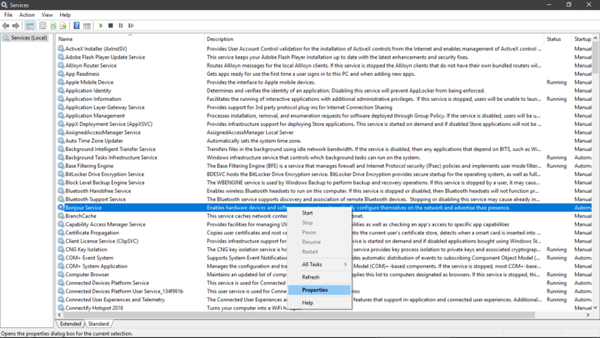
- Klikněte na něj pravým tlačítkem a otevřete Vlastnosti.
- Pod Typ spouštění, vybrat Manuál.
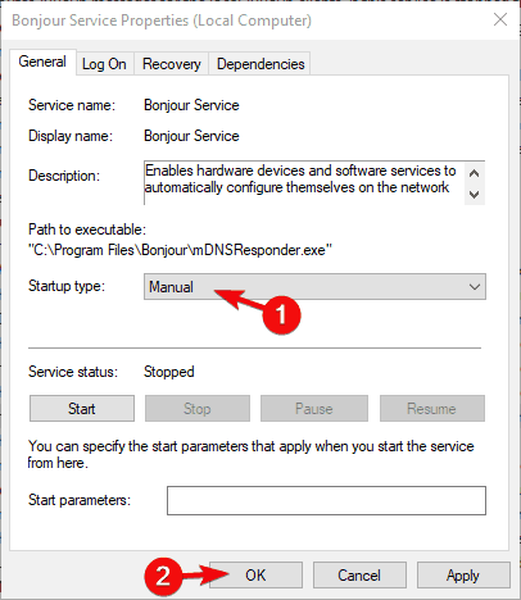
- Potvrďte změny a restartujte počítač.
To by mělo vyřešit chybu „100“ ve službě Bonjour a vyrazit. Pokud máte lepší alternativu, neváhejte se s námi o ni podělit v sekci komentářů níže.
SOUVISEJÍCÍ PŘÍBĚHY, KTERÉ BYSTE MĚLI KONTROLA:
- Jak opravit chybu špatného obrázku iTunes exe v systému Windows 10
- iTunes pro Windows 10 odloženy na rok 2018 (možná)
- iTunes nerozpoznávají iPhone ve Windows 10 [opravit]
- Oprava: iTunes se nebudou instalovat na Windows 10
- itunes
- Windows 10 opravit
 Friendoffriends
Friendoffriends



